Comment désinstaller Webex
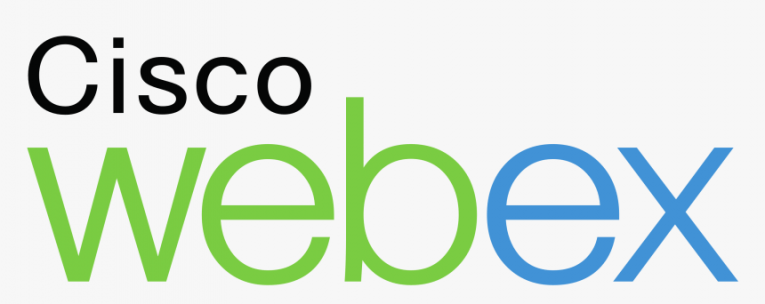
Webex est le nom court et couramment utilisé de Cisco Webex - une application de visioconférence disponible pour un certain nombre de plates-formes, y compris Windows et MacOS.
Dans la situation actuelle d'une pandémie mondiale et de millions de personnes travaillant à domicile, la vidéoconférence est plus demandée qu'elle ne l'a jamais été. Cela a conduit à une montée en flèche naturelle de la popularité et à un afflux de clients pour des applications telles que Webex. Cependant, si vous avez trouvé une nouvelle application que vous souhaitez essayer ou si vous n'avez tout simplement pas besoin des fonctionnalités fournies par Webex à ce stade, vous souhaiterez peut-être la désinstaller pour libérer de l'espace sur le disque dur.
Cet article vous donnera un bref tutoriel étape par étape sur la façon de procéder à la fois sur un PC Windows et un ordinateur MacOS.
Si vous désinstallez Webex à partir d'un PC Windows 10, procédez comme suit:
-
Table of Contents
Ouvrez votre menu Démarrer et cliquez sur l'icône Paramètres, en forme d'engrenage.
-
Dans la nouvelle fenêtre, cliquez sur Applications.
-
Dans la liste des applications installées qui apparaît, faites défiler jusqu'à ce que vous trouviez Webex et cliquez sur son entrée.
-
Cliquez sur le bouton Désinstaller qui apparaît.
-
Suivez les instructions à l'écran du programme de désinstallation jusqu'à ce que le processus soit terminé.
Si vous désinstallez Webex à partir d'un ordinateur MacOS, procédez comme suit:
-
Accédez à votre dossier Applications à l'aide du raccourci du Dock.
-
Faites glisser et déposez l'icône Webex dans votre corbeille.
-
Téléchargez l'outil officiel de désinstallation de Cisco Webex pour MacOS et exécutez-le.
-
Suivez les instructions du programme de désinstallation officiel pour terminer le processus de désinstallation.
Il est possible de supprimer manuellement tous les fichiers restants associés à Webex, mais ce n'est pas conseillé, étant donné qu'un outil de désinstallation officiel est disponible.
Si vous souhaitez le faire, recherchez les fichiers Webex aux emplacements suivants:
Bibliothèque> Prise en charge des applications
Bibliothèque> Plugins Internet
Bibliothèque> Préférences
Bibliothèque> État de l'application enregistrée
-
Videz votre corbeille pour désinstaller complètement Webex.
Cela devrait prendre en charge le processus de désinstallation, quel que soit votre système d'exploitation.





